Le traduzioni sono generate tramite traduzione automatica. In caso di conflitto tra il contenuto di una traduzione e la versione originale in Inglese, quest'ultima prevarrà.
Verifica la raggiungibilità IPv6 per le istanze Lightsail
Puoi verificare la connettività IPv6 dal tuo computer locale a un'istanza Amazon Lightsail utilizzando lo strumento ping. Ping è un'utilità di diagnostica di rete utilizzata per risolvere i problemi di connettività tra due o più dispositivi in rete. Se il ping ha esito positivo, dovresti essere in grado di connetterti all'istanza tramite IPv6. Se un'impostazione di rete o un dispositivo non è configurato per consentire IPv6, il comando ping ha esito negativo. Per ulteriori informazioni, consulta IPv6-solo considerazioni
Indice
Abilita IPv6 per le istanze dual-stack
Abilita IPv6 per l'istanza dual-stack prima di iniziare il test. IPv6 è sempre attivo per le istanze solo IPv6.
Completa la procedura seguente per abilitare IPv6 sull'istanza dual-stack se non è abilitato.
-
Accedi alla console Lightsail
. -
Scegli il nome dell'istanza per la quale desideri abilitare IPv6. Assicurati che l'istanza sia in esecuzione.
-
Scegli la scheda Rete dalla pagina di gestione dell'istanza.
-
Abilita IPv6 nella sezione Rete IPv6 della pagina.

Dopo aver abilitato IPv6, all'istanza viene assegnato un indirizzo IPv6 pubblico e il firewall IPv6 diventa disponibile.
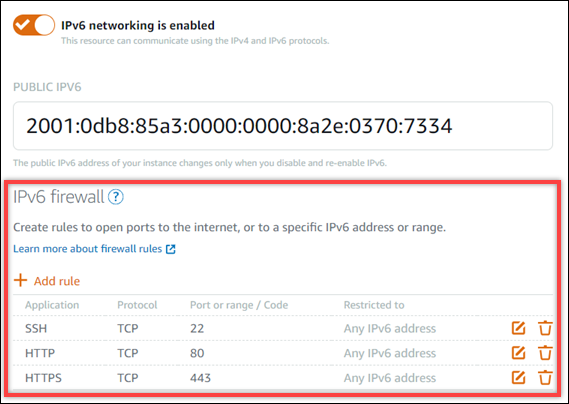
-
Prendi nota degli indirizzi IPv4 e IPv6 pubblici dell'istanza nella parte superiore della pagina. Li utilizzerai nelle seguenti sezioni.
Configura il firewall dell'istanza
Il firewall nella console Lightsail funge da firewall virtuale. Significa che controlla a quale traffico è consentito connettersi all'istanza tramite il suo indirizzo IP pubblico. Ogni istanza dual-stack creata in Lightsail ha un firewall individuale per gli indirizzi IPv4 e un altro per gli indirizzi IPv6. Ogni firewall contiene un insieme di regole che filtrano il traffico che entra nell'istanza. Entrambi i firewall sono indipendenti l'uno dall'altro: è necessario configurare le regole del firewall separatamente per IPv4 e IPv6. Le istanze con un piano di istanze solo IPv6 non dispongono di un firewall IPv4 configurabile.
Completa la seguente procedura per configurare il firewall dell'istanza per il traffico ICMP (Internet Control Message Protocol). L'utilità ping utilizza il protocollo ICMP per comunicare con l'istanza. Per ulteriori informazioni, consulta Controlla il traffico delle istanze con i firewall in Lightsail.
Importante
Windows e Linux contengono un firewall a livello di sistema operativo (OS) in grado di bloccare i comandi ping. Verifica che il firewall del sistema operativo dell'istanza sia in grado di accettare il traffico ICMP su IPv4 e IPv6 prima di continuare. Per ulteriori informazioni, consulta la seguente documentazione :
-
Accedi alla console Lightsail
. -
Scegli il nome dell'istanza per la quale desideri configurare il firewall.
-
Scegli la scheda Rete dalla pagina di gestione dell'istanza, quindi completa i passaggi rimanenti nella sezione appropriata per il tipo di firewall che desideri utilizzare. Per IPv4, completa i passaggi nella sezione Firewall IPv4. Per IPv6, completare i passaggi nella sezione Firewall IPv6.
-
Dal menu a discesa Applicazione, scegli Ping (ICMP).
-
Seleziona la casella Limita all'indirizzo IP per consentire una connessione dall'indirizzo o dall'intervallo IP di origine locale, quindi inserisci l'indirizzo IP di origine. (Facoltativo) Puoi lasciare la casella deselezionata per consentire una connessione da qualsiasi indirizzo IP. Si consiglia di utilizzare questa opzione solo in un ambiente di test.
-
Scegli Crea per applicare la nuova regola alla tua istanza.
-
Verifica la raggiungibilità della tua istanza
Completa la procedura seguente per testare la raggiungibilità di IPv4 o IPv6 dal computer o dalla rete locale all'istanza Lightsail. Sono necessari gli indirizzi IPv4 e IPv6 pubblici dell'istanza che hai inserito. Passo 5
-
Apri una finestra di terminale sul tuo dispositivo locale.
-
Inserisci uno dei seguenti comandi per eseguire il ping dell'istanza Lightsail. Sostituisci l'
indirizzo IPdi esempio contenuto nel comando con l'indirizzo IPv4 o IPv6 pubblico dell'istanza.Per eseguire il test su IPv4
ping192.0.2.0Per eseguire il test su IPv6
ping62001:db8:: -
Dopo che il comando ha restituito alcune risposte, digita
ctrl+zsulla tastiera del dispositivo per interrompere il comando.
Il comando ping restituisce risposte corrette dall'indirizzo IPv4 dell'istanza se ha esito positivo. Il risultato sarà simile al seguente esempio:
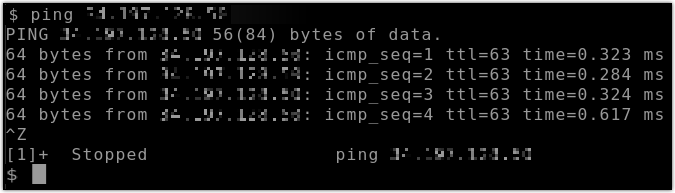
Il comando ping6 restituisce risposte riuscite dall'indirizzo IPv6 dell'istanza se ha esito positivo. Il risultato sarà simile al seguente esempio:

Entrambi i comandi restituiscono Request timeout se l'istanza non può essere raggiunta.
-
Apri un prompt dei comandi.
-
Inserisci uno dei seguenti comandi per eseguire il ping dell'istanza Lightsail. Sostituisci l'
indirizzo IPdi esempio contenuto nel comando con l'indirizzo IPv4 o IPv6 pubblico dell'istanza.Per eseguire il test su IPv4
ping192.0.2.0Per eseguire il test su IPv6
ping2001:db8:: -
Dopo che il comando ha restituito alcune risposte, digita
ctrl+zsulla tastiera del dispositivo per interrompere il comando.
Il comando ping restituisce risposte corrette dall'indirizzo IPv4 dell'istanza se ha esito positivo. Il risultato sarà simile al seguente esempio:

Il comando ping restituisce risposte corrette dall'indirizzo IPv6 dell'istanza se ha esito positivo. Il risultato sarà simile al seguente esempio:

Entrambi i comandi restituiscono Request timeout se l'istanza non può essere raggiunta.